Accueil Sommaire SEU Blog Alyogau Contact: lyogau2@yahoo.com
Cette page est en construction pensez à chaque fois à actualiser
votre affichage sinon vous aurez perpétuellement mon premier jet avec
pleins de trucs à relire et à revoir. JE N'AI ENCORE PAS TOUT VERIFIE. Avos
risques et périls. Mais je sais que certaines pourront déjà en tirer
quelque chose en attendant la suite.
Stitch Era Universal: Répétition d'un motif
Une vidéo, certe en anglais, mais une bonne façon de découvrir les choses: http://www.lorileedesigns.com/files/LearningCenter/StitchEra.html#anchor_69
Pour expliquer ces fonctions j'ai créé un arbre (il est bon de sauvegarder ce motif de base) puis j'ai sélectionné les sections brodées de mon motif puis je les ai groupées (voir
flêche rouge). De cette façon lorsque je clique sur l'arbre les
sections que je veux répéter sont groupées et donc sélectionnées en un
seul clic.
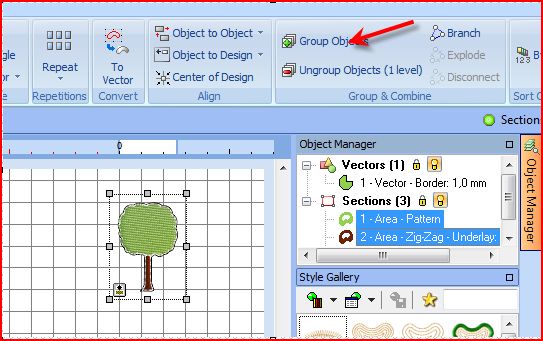
Cliquez dans le cadre "Répétitions" du ruban supérieur sur repeat pour dérouler le menu de répétitionsDuplicate
Cette fonction remplit le rôle de copier-coller en une seule fois
Circle=Cercle
Cette fonction permet de reproduire un objet de façon régulière sur un cercle
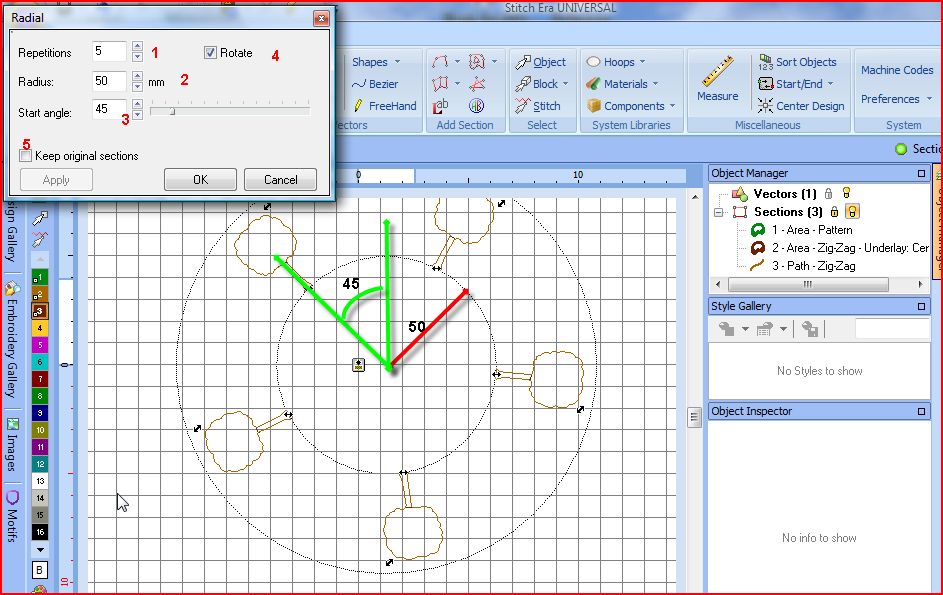 Dans cette cette fonction si vous cliquez sur le bouton Apply(Appliquer) vos choix seront appliqués mais tant que vous n'avez pas cliquez sur OK vous pouvez les modifier.
Dans cette cette fonction si vous cliquez sur le bouton Apply(Appliquer) vos choix seront appliqués mais tant que vous n'avez pas cliquez sur OK vous pouvez les modifier.
Cancel=Annuler
1 Dans la première case introduire le nombre de répétitions souhaitées.
Dans la case 2 introduire
le rayon (en millimètres) du cercle intérieur où viendra se
placer le pied de l'arbre. Vous pouvez aussi faire varier ce rayon en
plaçant votre curseur sur le grand cercle et en faisant glisser pour
agrandir ou diminuer le rayon
Dans la case 3 introduire l'angle désiré entre le motif d'origine et le premier motif de la répétition.
Si la case 4
est cochée le motif sera reproduit en étant tourné régulièrement autour
du cercle sinon le motif gardera sa position initale tout en étant
réparti autout du cercle (voir image ci-dessous
Si la case 5 est cochée le motif original sera gardé sinon il sera supprimé.
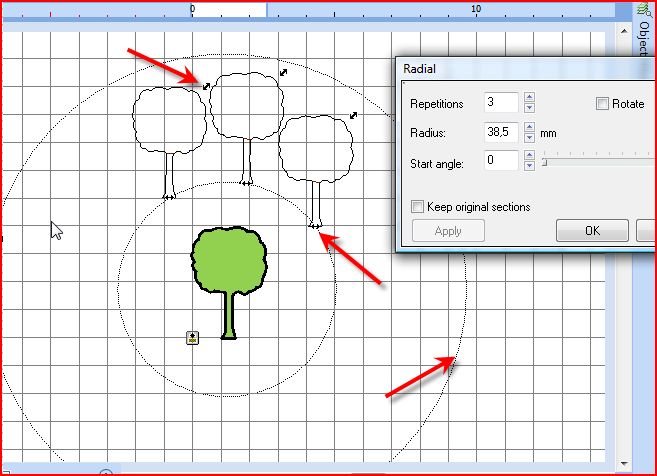 Dans
ce deuxième exemple il y a seulement trois répétitions qui ont été
déplacées sur le cercle à l'aide des petites flêches au pied du motif
sur le plus petit cercle.
Dans
ce deuxième exemple il y a seulement trois répétitions qui ont été
déplacées sur le cercle à l'aide des petites flêches au pied du motif
sur le plus petit cercle.
On peut aussi modifier la taille de chaque motif avec les petites flêches en haut du motif.
Le
rayon peut aussi varier en plaçant votre curseur sur le grand cercle et
en faisant glisser pour agrandir ou diminuer le rayon.
Remarquer qu'ici le motif initial est resté.
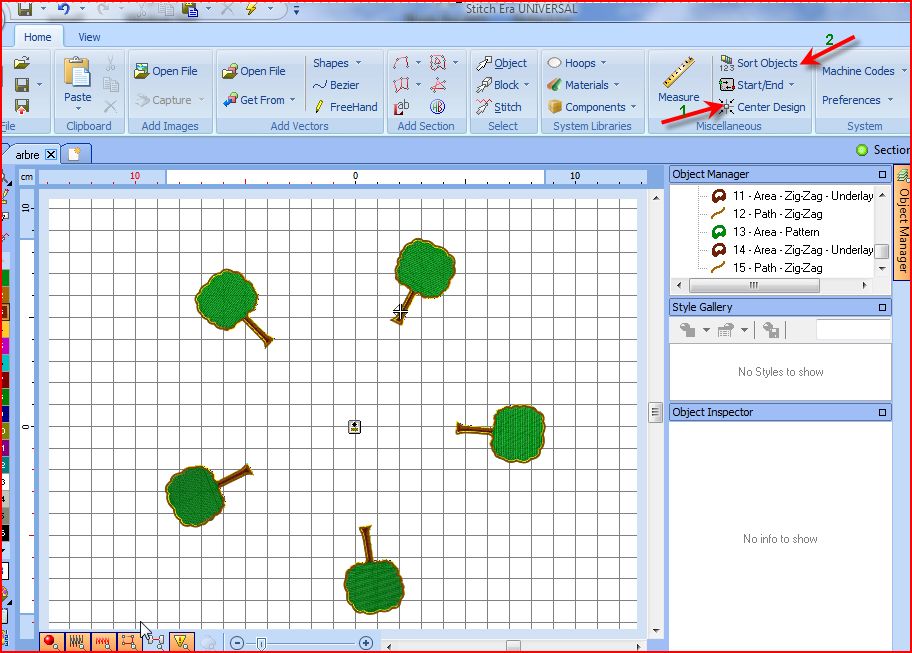
Sur cette dernière image vous voyez le résultat après avoir valider avec OK
Vous pouvez éventuellement centrer votre motif.
Si votre motif est terminé vous pouvez trier par couleur.
Pensez éventuellement à sauvegarder votre motif avec répétitions
Kaleïdoscope
Cette fonction est identique à la précédente mais
les modifications de taille des motifs sont appliquées de façon
identique à tous les motifs.
Curve=Courbe
Cette
fonction permet de placer des motifs le long d'une courbe que vous
créez avec des clics successifs (La touche majuscule vous permet
de créer des noeuds de segments courbes et la touche CTRL des segments
rectilignes)
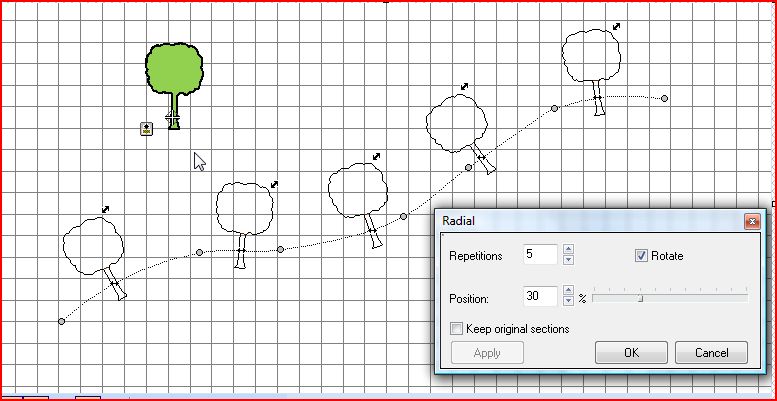
Position vous permet de placer votre motif plus ou moins (en pourcentage ) à cheval sur la courbe.
Matrix=Matrice
Cette fonction vous permet de reproduire votre motif en ligne et en colonne.
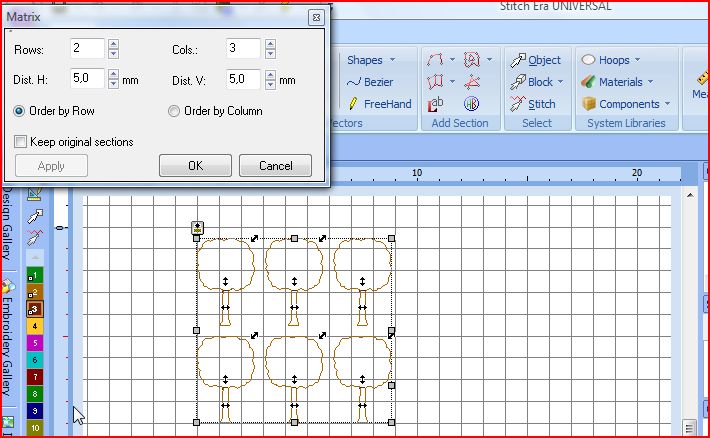
Ici il y a 2 rangées (rows) et 3 colonnes (column)
Vous pouvez régler la distance entre les motifs horizontalement et verticalement
Vous pouvez decidez d'ordonner vos motifs par rangée: Ici c'est la première rangée qui sera brodée en premier
Vous pouvez garder ou non le motif d'origine.
Vous pouvez utiliser les petites flêches noires pour modifier vos motifs.
OK vous permettra de valider vos choix.